Jedwali la yaliyomo
Wakati mwingine tunahitaji kulinganisha orodha mbili katika Excel kwa madhumuni mbalimbali. Katika Excel, orodha inaweza kuwasilishwa kwa njia mbili. Inaweza kuwa ya safu-wima au ya safu. MS Excel hutoa chaguo nyingi za kulinganisha na kulinganisha data, lakini nyingi huzingatia utafutaji katika safu moja. Katika somo hili, tutachunguza mbinu nyingi za kulinganisha orodha mbili na kurudisha tofauti katika Excel.
Pakua Kitabu cha Mazoezi cha Mazoezi
Linganisha Orodha Mbili na Tofauti za Kurejesha.xlsx
Njia 4 za Kulinganisha Orodha Mbili na Kurejesha Tofauti katika Excel
Sehemu hii inashughulikia 4 hali tofauti zinazoonyesha njia za kulinganisha orodha mbili na kurudi tofauti katika Excel. Hebu tuwaonyeshe mmoja baada ya mwingine.
1. Linganisha Orodha Mbili za Tofauti katika Safu Mlalo (Inayolingana Inayofaa)
Tuseme, tuna seti ya data ya maagizo mawili ya mtu binafsi. Katika hifadhidata yetu, tuna majedwali mawili ya maagizo. Sasa jukumu letu ni kujua bidhaa ambazo ziko katika jedwali mbili za mpangilio.

Tutarudisha ujumbe ikiwa jina la bidhaa litalingana au la kwa kila safu.
Kwa fomula, tutatumia kama kitendakazi . syntax ya chaguo za kukokotoa ni:
IF (logical_condition, [value_if_true], [value_if_false])
Katika sehemu ya kwanza inachukua hali au vigezo, kisha thamani ambayo itachapishwa ikiwa matokeo ni kweli na kisha ikiwa matokeo ni ya uwongo.
Logical_condition -> Ni hali ya kimantiki kwambaitafuatwa kufanya uamuzi.
[value_if_true] -> Huu ndio ujumbe ambao utachapishwa ikiwa uamuzi ni wa kweli.
[ value_if_false] -> Huu ndio ujumbe ambao utachapishwa ikiwa uamuzi ni wa uongo.
Hatua :
- Kwanza kabisa, andika mojawapo ya fomula katika kisanduku G5 .
=IF(B6=E6,"Matched","Not Matched")
Au
7> =IF(B6E6, "Not Matched", "Matched")

Ufafanuzi wa Mfumo
Hapa ninayo imeonyeshwa njia mbili za kutumia IF kazi katika fomula. Tunaweza kutumia ishara sawa (=) au ishara isiyo sawa () katika hali yetu ya kimantiki. Kulingana na hilo matokeo yetu yanaweza kutofautiana.
- Kisha, buruta Nchi ya Kujaza zana ili Jaza Kiotomatiki fomula hadi kisanduku H16 na seli zitatofautisha kati ya majedwali mawili kama yanalingana au la.

2. Linganisha Orodha Mbili za Tofauti katika Safu Mlalo Moja (Inayolingana Halisi)
Katika mbinu iliyotangulia, tulipuuza suala la unyeti wa kesi. Sasa hapa tutaona ulinganisho ambapo tutazingatia hali nyeti. Hapa, tutatumia EXACT tendakazi iliyoorodheshwa katika IF kazi kupata ulinganifu kamili kati ya majedwali mawili ilhali mbinu iliyotangulia inahusu ulinganifu unaofaa.
syntaksia ya EXACT kazi ni:
EXACT (text1, text2) Chaguo hili la kukokotoa linaweza kuchukua hoja mbili katika kigezo chake na kulinganisha yao. Kama sisiinaweza kuona kwamba inachukua hoja mbili ambazo zitakuwa kamba au maandishi na kurudisha matokeo yaliyolinganishwa.
Tena, mkusanyiko wetu wa data utakuwa sawa na hapo juu.
- Mwanzoni, tumia fomula chini kwenye seli H6 .
=IF(EXACT(B6, E6), "Matched ", "Not Matched")

Maelezo ya Mfumo
Hapa zaidi ya hayo EXACT tendakazi imetumika kupata ulinganifu kamili katika orodha zote mbili.
Katika fomula. , EXACT function inaashiria hali ya kimantiki ya IF chaguo la kukokotoa kwani tunachojali ni kupata inayolingana. Kwa vile visanduku B6 na E6 havilingani, kwa hivyo matokeo=> Hailingani
- Sasa, nakili chini formula hadi H16 na uangalie matokeo. 3 jozi kutoka kwa jedwali mbili zimelinganishwa.

3. Kipengee kimoja kwenye Jedwali Jingine
Sasa hebu tuchukulie kuwa tuna majedwali mawili ( Jedwali 1 na Jedwali 2 ) katika mkusanyiko wa data na tutajua kama bidhaa yoyote kutoka Jedwali 1 ipo katika Jedwali 2 au la na ionyeshe katika Safuwima ya Hotuba .

Hapa, COUNTIF tendakazi itatumika na IF kazi.
- Kwanza, tumia fomula ifuatayo katika kisanduku H6 .
=IF(COUNTIF($E:$E,$B6)=0,"No match in Table 2","Match in Table 2")
Unaweza pia kutumia yoyote kati ya yafuatayo fomula zilizo na ISERROR , MATCH , SUM kazi:
=IF(ISERROR(MATCH($B6,$E$5:$E$16,0)),"No match in Table 2","Match in Table 2")
Au
=IF(SUM(--($E$6:$E$16=$B6))=0, "No match in Table 2", "Match in Table 2")

Ufafanuzi wa Mfumo
Hapa kwa kuongeza kipengele cha COUNTIF kinatumika. COUNTIF($E:$E,$B6)=0 Sehemu hii inapata data inayolingana kwa kulinganisha safu mlalo moja kutoka kwa data zote katika Jedwali 2 . Ikiwa data yoyote iliyo katika Jedwali la 2 inalinganishwa na safu mlalo maalum katika Jedwali 1 basi kazi ya COUNTIF italeta thamani fulani isipokuwa 0 na kuchapisha Hakuna zinazolingana katika Jedwali 2. Kama chaguo za kukokotoa zitarejesha 0 basi itachapisha Lingana katika Jedwali 2 .
- Nakili punguza fomula hadi H16 . Tofauti (yaani Hakuna Ulinganifu katika Jedwali 2 ) zimeonyeshwa kwenye picha hapa chini.

Soma Zaidi: Jinsi ya Kulinganisha Safu Mbili au Orodha katika Excel
3.2. Kwa kutumia VLOOKUP Function
Sasa hebu tuone jinsi tunavyoweza kutumia vitendaji vya VLOOKUP na ISNA kwa mkusanyiko wa data sawa na Njia ya 3.1 .
Hapa, unachotakiwa kufanya ni kutumia fomula katika kisanduku H6 na kuiburuta chini kwa visanduku vingine.
=IF(ISNA(VLOOKUP(B6,$E$6:$E$16,1,FALSE)),"No match in Table 2","Match in Table 2")

Ufafanuzi wa Mfumo
ISNA(VLOOKUP(B6,$E) $6:$E$16,1, FALSE)) sehemu hii ya fomula inapata thamani ya kimantiki ambayo inaweza kuwa Kweli au Uongo . Kulingana na matokeo ya kimantiki, kitendakazi cha IF kitarudisha ujumbe.
Angalia tofauti katika picha.hapa chini.

Soma Zaidi: Mfumo wa VLOOKUP wa Kulinganisha Safu Mbili katika Laha Tofauti!
Masomo Sawa :
- Makro Kulinganisha Safu Mbili katika Excel na Kuangazia Tofauti
- Excel Macro Ili Kulinganisha Safu Mbili (4 Rahisi Njia)
- Mfumo wa Excel wa Kulinganisha na Kurejesha Thamani kutoka Safu Mbili (Mfumo 5)
- Jinsi ya Kulinganisha Safu Mbili na Kurejesha Maadili ya Kawaida katika Excel
4. Angazia Tofauti Unapotumia Uumbizaji wa Masharti
Katika mbinu hii, tutatumia Uumbizaji wa Masharti ili kulinganisha orodha mbili na kuangazia tofauti zao. Kwa hili, tutatumia mkusanyiko wa data na fomula ile ile ambayo ilitumika katika mbinu ya awali.
Hapa badala ya kutumia ujumbe wa uchapishaji, tutaangazia safu mlalo ili kutofautisha kati ya data.
Hatua :
- Kwanza, chagua visanduku ambavyo tunahitaji kuangazia. Ikiwa masafa ya data hayako karibu, yachague kwa kubofya kitufe cha CTRL .

- Kisha, nenda kwenye >Nyumbani kichupo> bofya menyu kunjuzi ya Uumbizaji wa Masharti > chagua Angazia Kanuni za Seli > chagua Nakala za Thamani…

- Sasa, kisanduku cha mazungumzo Nakala ya Thamani kitatokea. Hapa, Nakala huchaguliwa kwa chaguomsingi na visanduku vyako vilivyo na nakala rudufu vitaangaziwa.
- Lakini hatutaki kufanana, badala yake tunataka.ili kujua tofauti. Kwa hivyo, chagua Kipekee kutoka kwenye menyu kunjuzi ili uweze kupata tofauti kati ya majedwali yanayoangazia thamani za kipekee. Bofya Sawa .

- Kwa hivyo, thamani zote Kipekee zitaangaziwa na utapata tofauti kati ya orodha.
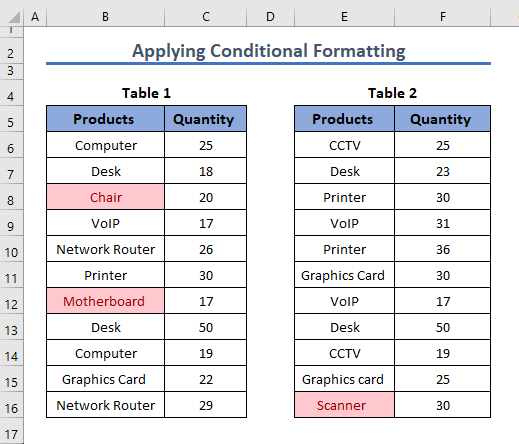
Soma Zaidi: Jinsi ya Kulinganisha Safu Mbili katika Excel Kwa Kupata Tofauti
Jinsi ya Kupata Maandishi Yanayotokea Zaidi ya Mara Mbili katika Excel
Sasa hebu tujue majina ya bidhaa katika Jedwali 1 ambayo yalitokea zaidi ya mara mbili katika Jedwali 2 .
Tumia fomula ifuatayo katika kisanduku H6 na uiburute chini.
=IF(COUNTIF($E$6:$E$16,$B6)>2,"Yes","No")

Ufafanuzi wa Mfumo
Hapa COUNTIF($E$6:$E$16,$B6)>2 sehemu hii inatafuta safu mlalo ikiwa bidhaa yoyote katika Jedwali 1 imeonekana zaidi ya mara mbili katika Jedwali 2 . Kulingana na matokeo haya IF kipengele cha kukokotoa kitaamua kama kuchapisha Ndiyo au Hapana kama ujumbe.
Maandishi katika Jedwali 1 inayotokea zaidi ya mara mbili katika Jedwali la 2 itaonyesha Ndiyo katika sehemu ya kutoa na kinyume chake.
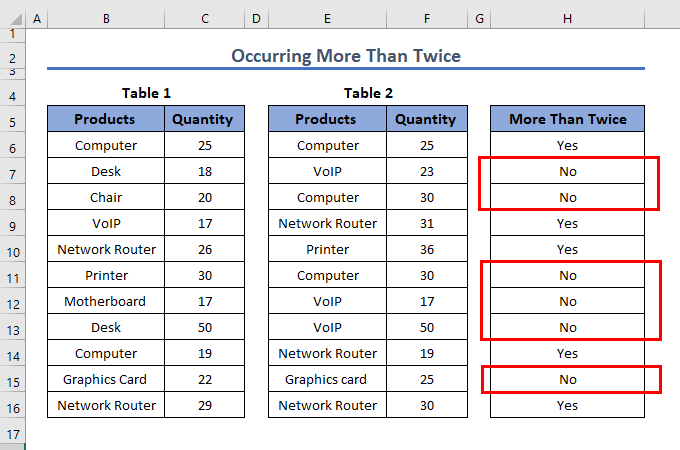
Soma Zaidi: Excel Hesabu Zinazolingana Katika Safu Mbili (Njia 4 Rahisi)
Linganisha Orodha Mbili katika Excel na Dondoo Data Inayolingana
Hebu sema, tuna majedwali mawili moja ni Jedwali la Bidhaa lenye Jina la Bidhaa na Bei, lingine ni Jedwali la Agizo lenye Kitambulisho cha Agizo, Bidhaa,na Bei. Sasa jukumu letu ni kunakili bei katika orodha ya kuagiza kwa kulinganisha jina la bidhaa.

Tumia fomula katika kisanduku G6 kisha uiburute. chini kwa visanduku vingine.
=INDEX($C$6:$C$12,MATCH($F6,$B$6:$B$12,0))
Ufafanuzi wa Mfumo
Hapa kwenye fomula, tumetumia vitendaji viwili ambavyo ni INDEX na MATCH . MATCH( $F6,$B$6:$B$12,0 ) sehemu hii hupata safu mlalo zinazolingana kwa kulinganisha majina ya bidhaa. Kisha kwa kutumia INDEX bei hutolewa kutoka kwa Jedwali la Bidhaa hadi Jedwali la Kuagiza.
Sehemu ya Mazoezi
Ninatoa karatasi ya mazoezi kwa kitabu cha mazoezi kwa madhumuni yako ya mazoezi.

Hitimisho
Hizi ndizo njia za kulinganisha orodha mbili na kurejesha tofauti katika Excel. Nimeonyesha njia zote na mifano yao lakini kunaweza kuwa na marudio mengine mengi. Pia, nimejadili misingi ya kazi zilizotumika. Ikiwa una mbinu nyingine yoyote ya kufanikisha hili basi tafadhali jisikie huru kushiriki nasi.

